جدول المحتويات
هل تريد معرفة كيفية عمل رأس في Excel؟ أم أنك تتساءل عن كيفية إضافة صفحة التذييل 1 إلى ورقة العمل الحالية؟ سيعلمك هذا البرنامج التعليمي كيفية إدراج أحد الرؤوس والتذييلات المحددة مسبقًا بسرعة وكيفية إنشاء واحد مخصص باستخدام النص والرسومات الخاصة بك.
لجعل مستندات Excel المطبوعة تبدو أكثر أناقة واحترافية ، يمكنك تضمين رأس أو تذييل في كل صفحة من ورقة العمل الخاصة بك. بشكل عام ، تحتوي الرؤوس والتذييلات على معلومات أساسية حول جدول البيانات مثل رقم الصفحة والتاريخ الحالي واسم المصنف ومسار الملف وما إلى ذلك. يوفر Microsoft Excel عددًا قليلاً من الرؤوس والتذييلات المحددة مسبقًا للاختيار من بينها ، فضلاً عن السماح بإنشاء العناوين الخاصة بك.
يتم عرض الرؤوس والتذييلات على الصفحات المطبوعة فقط ، في عرض معاينة الطباعة وتخطيط الصفحة. في طريقة عرض ورقة العمل العادية ، لا تكون مرئية.
كيفية إضافة رأس في Excel
يعد إدراج رأس في ورقة عمل Excel أمرًا سهلاً للغاية. إليك ما تفعله:
- انتقل إلى علامة التبويب إدراج & gt؛ مجموعة نص وانقر فوق Header & amp؛ زر التذييل . سيؤدي هذا إلى تبديل ورقة العمل إلى عرض تخطيط الصفحة .
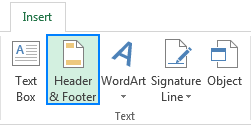
- الآن ، يمكنك كتابة نص أو إدراج صورة أو إضافة رأس محدد مسبقًا أو عناصر محددة في أي من مربعات Header الموجودة أعلى الصفحة. بشكل افتراضي ، يتم تحديد المربع المركزي:
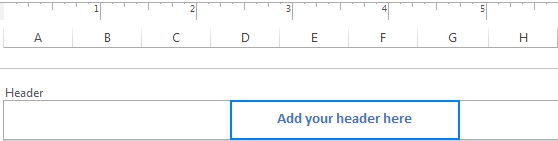
إذا كنت ترغب في ظهور الرأس فيحدد المربع صفحة أولى مختلفة .
- قم بإعداد رأس أو تذييل خاص للصفحة الأولى.
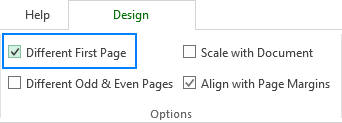
نصيحة . إذا كنت تريد إنشاء رؤوس أو تذييلات منفصلة للصفحات الفردية والزوجية ، فحدد مختلفة Odd & amp؛ حتى مربع الصفحات ، وأدخل معلومات مختلفة في الصفحة 1 والصفحة 2.
كيف تتجنب تغيير حجم نص الرأس / التذييل عند قياس ورقة العمل للطباعة
للاحتفاظ بحجم خط نص الرأس أو التذييل سليمًا عندما يتم قياس ورقة العمل للطباعة ، قم بالتبديل إلى طريقة عرض تخطيط الصفحة ، وحدد الرأس أو التذييل ، وانتقل إلى علامة التبويب تصميم وامسح المربع المقياس مع المستند .

إذا تركت مربع الاختيار هذا محددًا ، فسيتم تغيير حجم خط الرأس والتذييل باستخدام ورقة العمل. على سبيل المثال ، سيصبح نص الرأس أصغر عند تحديد خيار الطباعة Fit Sheet on One Page .
هذه هي الطريقة التي تضيف بها وتغير وتزيل الرؤوس والتذييلات في Excel. أشكرك على القراءة وآمل أن أراك على مدونتنا الأسبوع المقبل.
أعلى الزاوية اليسرى أو اليمنى من الصفحة ، انقر فوق المربع الأيسر أو الأيمن وأدخل بعض المعلومات هناك.عند طباعة ورقة العمل الخاصة بك ، سيتم تكرار الرأس في كل صفحة.
كيفية إدراج تذييل في Excel
مثل رأس Excel ، يمكن أيضًا إدراج تذييل في بضع خطوات سهلة:
- في علامة التبويب إدراج ، في نص المجموعة وانقر فوق Header & amp؛ زر التذييل .
- في علامة التبويب تصميم ، انقر فوق انتقال إلى التذييل أو قم بالتمرير لأسفل إلى مربعات التذييل في أسفل الصفحة.
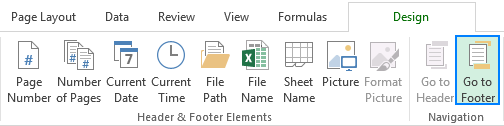
- بناءً على الموقع المطلوب ، انقر فوق مربع التذييل الأيسر أو الأوسط أو الأيمن ، واكتب بعض النص أو أدخل العنصر الذي تريده. لإضافة تذييل مسبق الإعداد ، الرجاء اتباع هذه الخطوات ، لإنشاء تذييل Excel مخصص ، راجع هذه الإرشادات.
- عند الانتهاء ، انقر في أي مكان في ورقة العمل للخروج منطقة التذييل.
على سبيل المثال ، لإدراج أرقام الصفحات في أسفل ورقة العمل ، حدد أحد مربعات التذييل وانقر فوق رقم الصفحة في تصميم علامة التبويب ، في رأس & أمبير ؛ مجموعة التذييل .
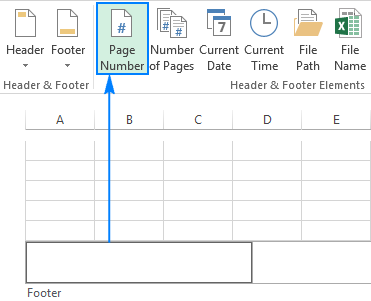
كيفية إضافة رأس وتذييل تم ضبطهما مسبقًا في Excel
يأتي Microsoft Excel مزودًا بعدد من الرؤوس والتذييلات المضمنة في ثناياه عوامل يمكن إدراجها في ملفالمستند بنقرة زر الماوس. وإليك الطريقة:
- في علامة التبويب إدراج ، في المجموعة نص ، انقر فوق Header & amp؛ تذييل . سيعرض هذا ورقة العمل في طريقة عرض تخطيط الصفحة وسيظهر علامة التبويب تصميم .
- في علامة التبويب تصميم ، في علامة التبويب Header & amp؛ مجموعة التذييل ، انقر فوق الزر رأس أو تذييل ، وحدد الرأس أو التذييل المدمج الذي تختاره.
كمثال ، دعنا ندخل تذييلاً يعرض رقم الصفحة واسم الملف:
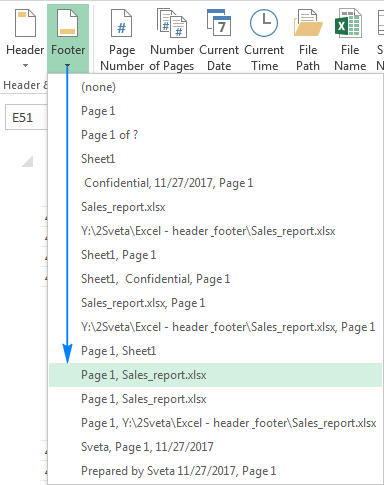
Voila ، يتم إنشاء تذييل Excel الخاص بنا ، وستتم طباعة المعلومات التالية في أسفل كل صفحة :
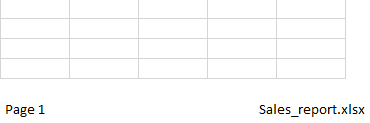
شيئان يجب أن تعرفهما عن الرؤوس والتذييلات المعدة مسبقًا
عند إدراج رأس أو تذييل مضمّن في Excel ، يرجى الانتباه إلى التحذيرات التالية.
1. تكون الرؤوس والتذييلات المعدة مسبقًا ديناميكية. 3>
على سبيل المثال ، يقوم الكود & amp؛ [صفحة] بإدراج أرقام صفحات مختلفة في كل صفحة ويعرض & amp؛ [ملف] اسم الملف الحالي. لرؤية الرموز ، ما عليك سوى النقر فوق مربع نص الرأس أو التذييل المقابل. إذا اخترت إضافة رأس أو تذييل معقد ، فمن المحتمل أن يتم إدراج عناصر مختلفة في مربعات مختلفة كما في أعلاهمثال:
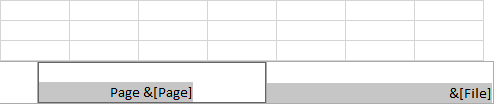
2. يتم إدراج الرؤوس والتذييلات المعدة مسبقًا في المربعات المحددة مسبقًا
عند إضافة رأس أو تذييل مضمّن ، لا يمكنك التحكم في موقع عناصر معينة - يتم إدراجها في المربعات المحددة مسبقًا بغض النظر عن المربع (يسار ، وسط ، أو يمين) محددًا حاليًا. لوضع الرأس أو التذييل بالطريقة التي تريدها ، يمكنك نقل العناصر المدرجة إلى مربعات أخرى عن طريق نسخ / لصق رموزها أو إضافة كل عنصر على حدة كما هو موضح في القسم التالي.
كيفية إنشاء رأس مخصص أو تذييل في Excel
في أوراق عمل Excel ، لا يمكنك فقط إضافة رؤوس وتذييلات محددة مسبقًا ، ولكن يمكنك أيضًا إنشاء رؤوس وتذييلات خاصة بك بنصوص وصور مخصصة.
كالعادة ، تبدأ بالنقر فوق الزر رأس & أمبير ؛ زر التذييل في علامة التبويب إدراج . بعد ذلك ، انقر فوق أحد المربعات الموجودة أعلى (رأس) أو أسفل (تذييل الصفحة) ورقة العمل واكتب النص الخاص بك هناك. يمكنك أيضًا إدخال أجزاء مختلفة من المعلومات عن طريق تحديد أحد العناصر المضمنة في علامة التبويب تصميم ، في علامة التبويب Header & amp؛ مجموعة عناصر التذييل .
سيوضح لك هذا المثال كيفية إنشاء رأس مخصص بشعار شركتك وأرقام الصفحات واسم الملف والتاريخ الحالي.
- لتبدأ بـ ، دعنا ندرج اسم الملف (اسم المصنف) في مربع الرأس المركزي:
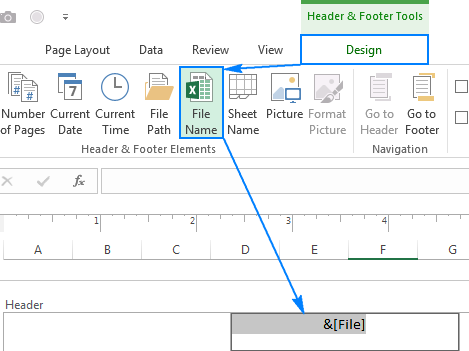
- ثم حدد المربع الأيمن وأدخل رقم الصفحة هناك. كما ترون فيلقطة الشاشة أدناه ، يعرض هذا الرقم فقط:
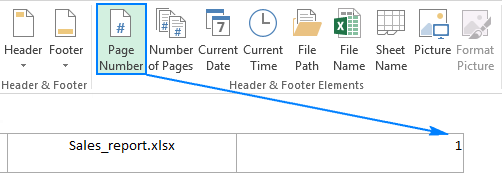
إذا كنت تريد ظهور كلمة "صفحة" أيضًا ، فانقر في أي مكان في مربع النص الأيمن ، واكتب "صفحة" أمام الكود ، ويفصل بين الكلمة والكود بحرف مسافة مثل هذا:

- بالإضافة إلى ذلك ، يمكنك إدراج عنصر عدد الصفحات في المربع نفسه بالنقر فوق الزر المقابل على الشريط ، ثم اكتب "من" بين الرموز بحيث يعرض رأس Excel شيئًا مثل "الصفحة 1 من 3":

- أخيرًا ، دعنا ندرج شعار الشركة في المربع الأيسر. لهذا ، انقر فوق الزر صورة ، واستعرض وصولاً إلى ملف الصورة ، وانقر فوق إدراج . سيتم إدراج الرمز & amp؛ [صورة] في الرأس على الفور:
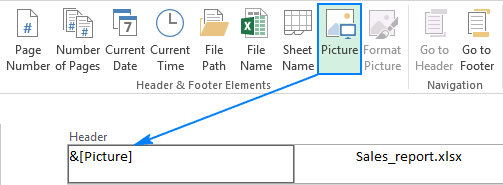
بمجرد النقر فوق أي مكان خارج مربع الرأس ، ستظهر صورة فعلية لأعلى.
رأس Excel المخصص لدينا يبدو رائعًا ، ألا تعتقد ذلك؟
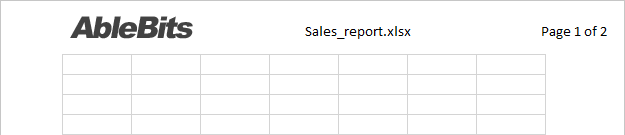
نصائح:
- للبدء سطر جديد في مربع رأس أو تذييل ، اضغط على مفتاح Enter.
- لتضمين علامة العطف (& amp ؛) في النص ، اكتب حرفين عطف بدون المساحات. على سبيل المثال ، لتضمين المنتجات & amp ؛ الخدمات في الرأس أو التذييل ، تكتب المنتجات & amp؛ & amp؛ الخدمات .
- لإضافة أرقام الصفحات إلى رؤوس وتذييلات Excel ، أدخل رمز & amp؛ [صفحة] مع أي نص تريده. لهذا،استخدم العنصر المدمج رقم الصفحة أو أحد الرؤوس والتذييلات المعدة مسبقًا. إذا أدخلت الأرقام يدويًا ، فسينتهي بك الأمر بالحصول على نفس الرقم في كل صفحة.
إضافة رؤوس وتذييلات باستخدام مربع الحوار إعداد الصفحة
إذا كنت ترغب في ذلك. لإنشاء رأس أو تذييل لـ أوراق المخططات أو لعدة أوراق عمل في وقت واحد ، يكون مربع الحوار إعداد الصفحة هو خيارك.
- حدد واحدًا أو المزيد من أوراق العمل التي تريد إنشاء رأس أو تذييل لها. لتحديد أوراق متعددة ، اضغط باستمرار على مفتاح Ctrl أثناء النقر فوق علامات تبويب الأوراق.
- انتقل إلى تخطيط الصفحة علامة التبويب & gt ؛ إعداد الصفحة وانقر فوق مشغل مربع الحوار .
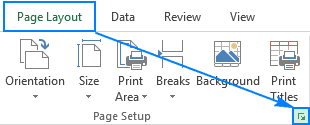
- سيظهر مربع الحوار إعداد الصفحة حيث يمكنك تحديد أحد الرؤوس والتذييلات المعدة مسبقًا أو واحد خاص بك.
لإدراج إعداد مسبق ، انقر فوق سهم القائمة المنسدلة في المربع Header أو التذييل اختر من بين الخيارات المتاحة. على سبيل المثال:
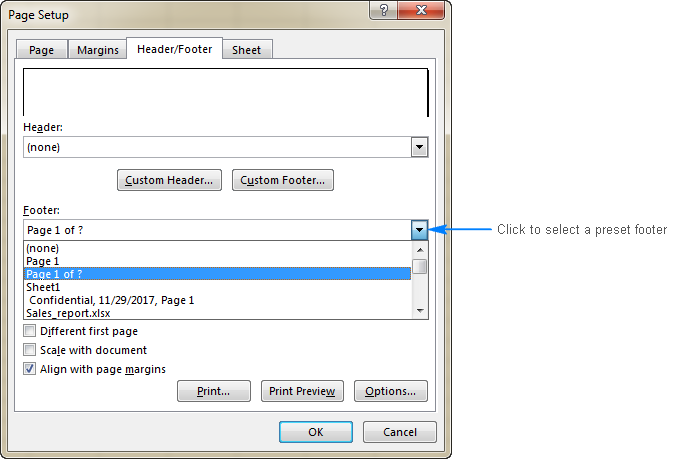
لإنشاء رأس مخصص أو تذييل ، قم بما يلي:
- انقر فوق الزر Custom Header… أو Custom Footer ….
- حدد مربع القسم الأيسر أو الأوسط أو الأيمن ، ثم انقر فوق أحد الأزرار الموجودة أعلى الأقسام . لمعرفة العنصر المحدد الذي يُدرجه زر معين ، قم بالمرور فوقه لعرض تلميح أداة.
على سبيل المثال ، هذه هي الطريقة التي يمكنك بها إضافة رقم صفحة إلىالجانب الأيمن من رأس Excel الخاص بك:
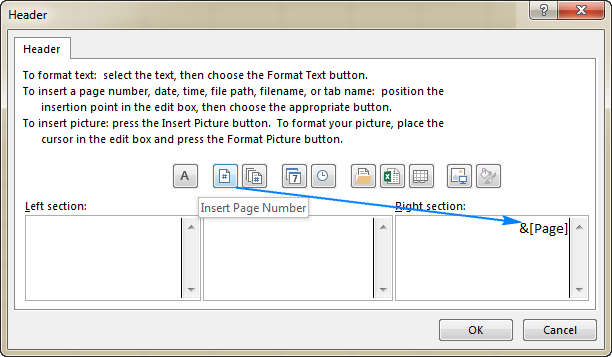
يمكنك أيضًا كتابة النص الخاص بك في أي قسم وكذلك تحرير أو إزالة النص أو الرموز الموجودة.
- عند الانتهاء ، انقر فوق "موافق".
تلميح. لمعرفة كيف سيبدو رأس الصفحة أو تذييلها في صفحة مطبوعة ، انقر فوق الزر معاينة الطباعة .
كيفية تحرير الرأس والتذييل في Excel
هناك نوعان طرق تحرير الرؤوس والتذييلات في Excel - في عرض تخطيط الصفحة وباستخدام مربع الحوار إعداد الصفحة .
تغيير الرأس أو التذييل في عرض تخطيط الصفحة
للتبديل إلى عرض تخطيط الصفحة ، انتقل إلى علامة التبويب عرض & gt؛ طرق عرض المصنف ، وانقر فوق تخطيط الصفحة .
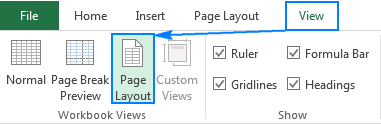
أو انقر فوق الزر تخطيط الصفحة على شريط الحالة في الركن الأيمن السفلي من ورقة العمل:
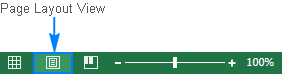
الآن ، يمكنك تحديد مربع نص الرأس أو التذييل وإجراء التغييرات المطلوبة.
تغيير الرأس أو التذييل في مربع حوار إعداد الصفحة
طريقة أخرى لتعديل تذييل Excel أو الرأس باستخدام مربع الحوار "إعداد الصفحة". يرجى تذكر أنه لا يمكن تحرير رأس وتذييل أوراق الرسم البياني إلا بهذه الطريقة.
كيفية إغلاق رأس وتذييل الصفحة في Excel
بمجرد الانتهاء من إنشاء أو تحرير تذييل Excel أو رأس الصفحة ، كيف تخرج من عرض الرأس والتذييل والعودة إلى العرض العادي؟ من خلال القيام بأي مما يلي:
في عرض علامة التبويب & gt ؛ المصنفمجموعة المشاهدات ، انقر فوق عادي .
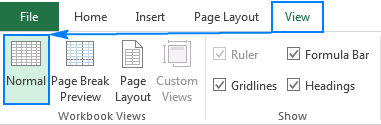
أو ، فقط انقر فوق الزر عادي على شريط الحالة.
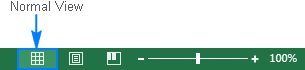
كيفية إزالة الرأس والتذييل في Excel
لإزالة رأس أو تذييل فردي ، ما عليك سوى التبديل إلى عرض تخطيط الصفحة ، والنقر فوق مربع نص الرأس أو التذييل ، واضغط على مفتاح Delete أو Backspace.
لحذف الرؤوس والتذييلات من أوراق عمل متعددة في وقت واحد ، قم بتنفيذ الخطوات التالية:
- حدد أوراق العمل التي تريد إزالة رأس منها أو تذييل.
- فتح إعداد الصفحة مربع الحوار ( تخطيط الصفحة علامة التبويب & gt؛ إعداد الصفحة group & gt؛ مشغل مربع الحوار ).
- في مربع الحوار إعداد الصفحة ، انقر فوق سهم القائمة المنسدلة لفتح قائمة الرؤوس أو التذييلات المعدة مسبقًا ، وحدد (بلا).
- انقر فوق "موافق" لإغلاق مربع الحوار.
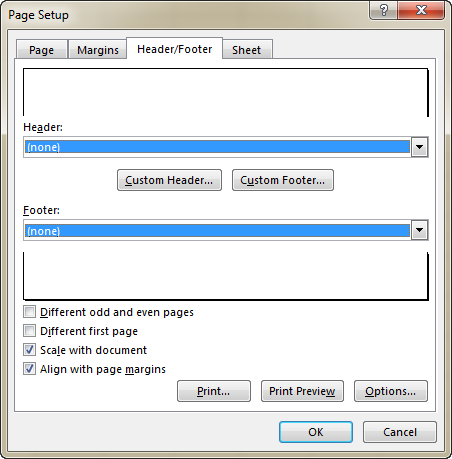
هذا كل شيء! ستتم إزالة جميع الرؤوس والتذييلات في الأوراق المحددة.
نصائح وحيل رأس وتذييل Excel
الآن بعد أن تعرفت على أساسيات رؤوس وتذييلات Excel ، قد تساعدك النصائح التالية على تجنب التحديات الشائعة.
كيفية إضافة رأس وتذييل إلى كل الأوراق أو الأوراق المحددة في Excel
لإدراج رؤوس أو تذييلات في أوراق عمل متعددة في وقت واحد ، حدد جميع الأوراق المستهدفة ، ثم أضف رأسًا أو تذييل الصفحة بالطريقة المعتادة.
- لتحديد ورقة عمل متعددة متجاورة ، انقر فوق علامة تبويب الورقة الأولى ، واضغط باستمرار على مفتاح Shift ، وانقر فوق علامة تبويب الورقة الأخيرة.
- لتحديد عدة أوراق غير - متجاورة ، اضغط باستمرار على مفتاح Ctrl أثناء النقر فوق علامات تبويب الأوراق كل على حدة.
- لتحديد جميع أوراق العمل ، انقر بزر الماوس الأيمن فوق أي علامة تبويب ورقة ، واختر حدد كافة الأوراق من قائمة السياق.
بمجرد تحديد أوراق العمل ، انتقل إلى علامة التبويب إدراج & gt ؛ نص مجموعة & gt ؛ Header & amp؛ التذييل وأدخل معلومات الرأس أو التذييل كما تريد. أو قم بإدراج رأس / تذييل عبر مربع حوار إعداد الصفحة.
عند الانتهاء ، انقر بزر الماوس الأيمن فوق أي ورقة غير محددة لفك تجميع أوراق العمل. إذا تم تحديد كافة الأوراق ، فانقر فوق أي علامة تبويب ورقة ، ثم انقر فوق فك تجميع الأوراق في قائمة السياق.
كيفية تنسيق النص في Excel رأس وتذييل
لتغيير نمط الخط أو لون الخط الخاص بالرأس أو التذييل بسرعة ، حدد النص واختر خيار التنسيق المطلوب في النافذة المنبثقة:
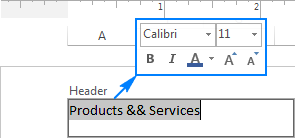
بدلاً من ذلك ، حدد نص رأس أو تذييل الصفحة الذي تريد تغييره ، توجه إلى علامة التبويب الصفحة الرئيسية علامة التبويب & gt ؛ مجموعة الخط وحدد خيارات التنسيق التي تريدها.
كيفية إنشاء رأس مختلف أو تذييل الصفحة الأولى
إذا كنت ترغب في إدراج رأس أو تذييل معين في الصفحة الأولى من ورقة العمل الخاصة بك ، فيمكنك القيام بذلك بهذه الطريقة:
- التغيير إلى عرض تخطيط الصفحة.
- حدد الرأس أو التذييل.
- انتقل إلى علامة التبويب التصميم ، و

